Ist Ihnen eine solche Situation schon einmal begegnet - wenn Sie Ihr Laptop-Ladegerät einstecken, sehen Sie am unteren Rand des Desktop-Bildschirms die Meldung „Netzbetrieb wird nicht aufgeladen“ oder „Wird nicht aufgeladen“. Wie können Sie das Problem beheben, dass der Akku nicht aufgeladen wird? Mit diesem MiniTool-Artikel werden Sie einige einfache und leicht Methoden kennenlernen.
Windows 10 Netzbetrieb wird nicht aufgeladen
Bei einem Laptop besteht die Bequemlichkeit darin, dass Sie ihn überall verwenden können, da er mit einem Akku ausgestattet ist. Wenn der Akku jedoch leer ist, müssen Sie ihn aufladen, um den normalen Gebrauch zu gewährleisten.
Möglicherweise sind jedoch einige Ladeprobleme aufgetreten, z. B. Akku wird nicht erkannt. Darüber hinaus gibt es ein häufiges Problem: Der angeschlossene Laptop lädt Windows 10 nicht auf. Außerdem wird am unteren Rand des Desktop-Bildschirms die folgende Meldung angezeigt:
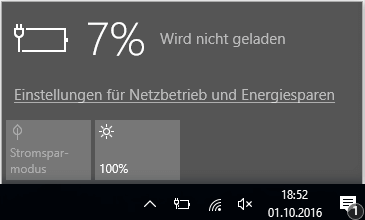
Warum erhält der Laptop die Meldung „Netzbetrieb wird nicht aufgeladen“? Diese Frage wird oft gestellt. Einfach ausgedrückt, könnte dieses Problem durch ein Standard-Ladegerät, Firmware- oder Hardware-Probleme, Überhitzung des Laptops, Windows-Einstellungen, veraltete oder beschädigte Treiber usw. verursacht werden.
Mehr erfahren:
10 Lösungen: Laptop lässt sich nicht einschalten >
Als Nächstes gehen wir zur Fehlerbehebung des Problems Netzbetrieb wird nicht aufgeladen.
Lösungen für Windows 10: Netzbetrieb wird nicht aufgeladen
Einige Überprüfungen durchführen
Zunächst sollten Sie einige grundlegende Überprüfungen vornehmen. Und hier ist, was Sie tun sollten:
- Stellen Sie sicher, dass die Netzsteckdose und die Laptop-Stecker sicher eingesteckt sind.
- Überprüfen Sie den Netzteilstein und stellen Sie sicher, dass alle abnehmbaren Kabel eingesteckt sind.
- Vergewissern Sie sich, dass Sie den Akku ordnungsgemäß in die Zellenbox eingelegt haben, und stellen Sie sicher, dass keine Probleme mit den Kontaktpunkten für Akku und Laptop vorliegen.
- Stellen Sie sicher, dass sich keine Staubpartikel im Ladeanschluss befinden.
- Überprüfen Sie, ob Ihr Laptop überhitzt ist. Wenn dies der Fall ist, entfernen Sie den Akku und lassen Sie ihn einige Minuten lang stehen und legen Sie ihn dann wieder ein.
Einen Power Reset durchführen
Der Versuch, einen Power-Reset durchzuführen, kann einige unbekannte Probleme beheben, die dazu führen, dass Netzbetrieb nicht aufgeladen Windows 10 wird. So geht’s:
- Fahren Sie Ihren Laptop herunter, ziehen Sie das Ladegerät aus der Steckdose und entfernen Sie den Akku.
- Halten Sie den Netzschalter 15 bis 30 Sekunden lang gedrückt.
- Setzen Sie den Akku wieder ein und schließen Sie das Netzteil an.
- Starten Sie Ihren Laptop, um zu sehen, ob das Problem gelöst ist.

Den Schwellenwert für die Batterieladung ausschalten
Einige Marken von Laptops haben eine Funktion namens Batterieladeschwelle. Mit dieser Funktion können Sie den Wert anpassen. Wenn der Akku den Schwellenwert erreicht, wird er nicht aufgeladen. Wenn Sie sich darüber ärgern, dass Windows 10 angeschlossen ist und sich nicht auflädt, sollten Sie diese Funktion deaktivieren.
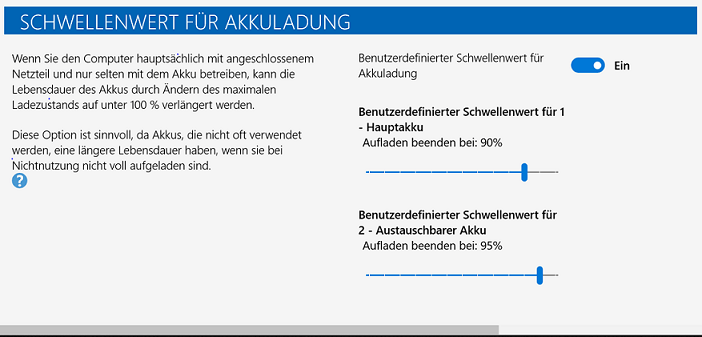
Stromversorgung Problembehandlung ausführen
Um das Problem „Netzbetrieb wird nicht aufgeladen“ zu beheben, können Sie versuchen, die Windows-Problembehandlung auszuführen.
- Gehen Sie zu Start > Einstellungen > Update und Sicherheit > Problembehandlung.
- Scrollen Sie nach unten zum Abschnitt Stromversorgung und klicken Sie auf Problembehandlung ausführen, um das Problem zu beheben.
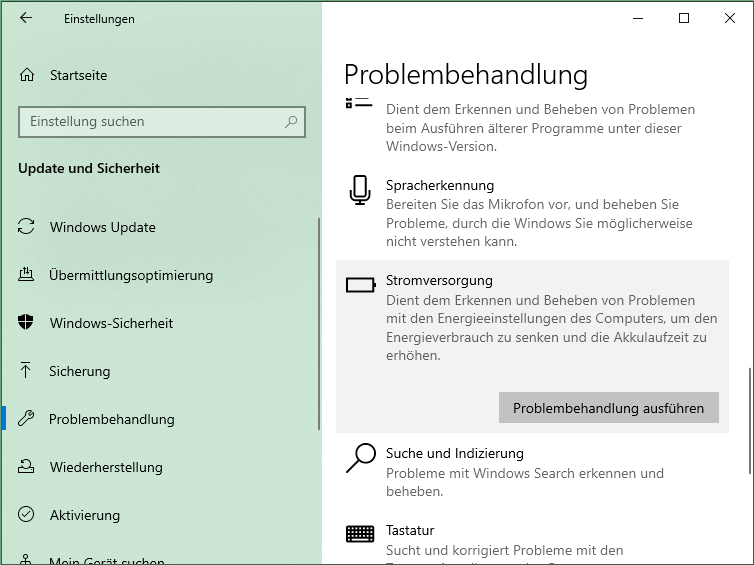
Microsoft ACPI-Kontrollmethodenkompatibler Akku neu installieren oder aktualisieren
Hier erfahren Sie, wie Sie diese Arbeit in Windows 10 durchführen können:
- Drücken Sie die Tasten Win + X und wählen Sie Geräte-Manager.
- Erweitern Sie Akkus, klicken Sie mit der rechten Maustaste auf Microsoft ACPI-Kontrollmethodenkompatibler Akku und wählen Sie Gerät deinstallieren aus dem Menü.
- Starten Sie Ihren Laptop neu, und dann wird der Treiber neu installiert.
Alternativ können Sie den Akkutreiber aktualisieren, um das Problem zu beheben, dass Netzbetrieb Akku nicht aufgeladen wird.
Den Akku und das Ladegerät wechseln
Wenn die oben genannten Methoden nicht funktionieren, brauchen Sie vielleicht entweder den Akku oder das Ladegerät auszutauschen. Gehen Sie einfach zum Kauf und ersetzen Sie die fehlerhafte.
Fazit
Ist Ihr Computer angeschlossen und wird unter Windows 10 nicht aufgeladen bzw. erhalten Sie eine Meldung „Netzbetrieb wird nicht aufgeladen“? Machen Sie es sich keine Sorgen und befolgen Sie einfach die oben genannten Methoden, um das Problem beim Aufladen Ihres Laptops zu beheben. Wir hoffen, dieser Artikel konnte Ihnen leicht helfen.